HP LaserJet P1108 프린터 드라이버 다운로드, 설치 및 업데이트
게시 됨: 2023-04-15Windows 10, 8, 7 PC용 HP LaserJet P1108 드라이버를 쉽게 다운로드하고 업데이트하는 방법이 포함된 완벽한 드라이버 안내서입니다.자세한 내용은 전체 기사를 읽으십시오.
HP LaserJet P1108은 레이저 기술을 기반으로 하는 단일 기능 프린터입니다. 가정, 소기업 및 사무실을 위한 완벽한 장치입니다. 사용자는 이 효율적이고 컴팩트하며 경제적인 레이저 프린터로 문서를 쉽게 인쇄할 수 있습니다. 그러나 원활한 작동을 위해서는 드라이버도 최신 상태로 유지해야 합니다.
해당 드라이버가 구식이 되면 프린터 드라이버를 사용할 수 없음과 같은 수많은 문제나 오류가 프린터에 발생할 수 있습니다. 따라서 Windows용 HP LaserJet P1108 드라이버 다운로드를 수행하는 방법을 배워야 합니다.
HP LaserJet P1108 프린터 드라이버를 다운로드, 설치 및 업데이트하는 방법 목록
이 가이드는 우수한 레이저 프린터에 가장 적합한 드라이버를 찾는 가장 좋은 방법을 안내합니다. 조금 지체하지 않고 시작하겠습니다.
방법 1: 드라이버 업데이트 도구를 사용하여 최신 HP LaserJet P1108 드라이버를 자동으로 다운로드(권장)
HP LaserJet P1108 프린터용 정품 드라이버를 쉽고 스마트하게 찾는 방법을 찾고 계십니까? 그런 다음 Bit Driver Updater와 같은 신뢰할 수 있는 드라이버 업데이트 프로그램을 사용해야 합니다. 장치에 대한 관련 드라이버를 자동으로 찾고 설치하는 데 도움이 되는 유틸리티입니다.
드라이버 업데이트 프로그램일 뿐만 아니라 PC가 평소보다 더 빠르게 실행되도록 도와주는 시스템 최적화 프로그램 역할도 합니다. 또한 유틸리티 도구는 신뢰할 수 있는 WHQL 인증 드라이버만 제공합니다. 무료 또는 프로 버전의 두 가지 버전으로 제공됩니다. 당신은 그들 중 하나를 선택할 수 있습니다. 그러나 대량 드라이버 다운로드를 수행할 수 있고 동일한 경우 마우스를 두 번만 클릭하면 되기 때문에 프로 버전을 사용하는 것이 좋습니다. 무료 버전의 경우 무료 버전이 부분적으로 수동이므로 드라이버를 하나씩 업데이트해야 합니다.
Bit Driver Updater로 장치 드라이버를 업데이트하려면 아래 공유된 지침을 수행하십시오.
1단계: 아래 버튼에서 Bit Driver Updater의 설치 파일을 다운로드합니다 .
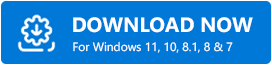
2단계: 유틸리티를 설치하고 실행합니다 .
3단계: 왼쪽에서 스캔 버튼을 클릭하여 스캔을 시작합니다.
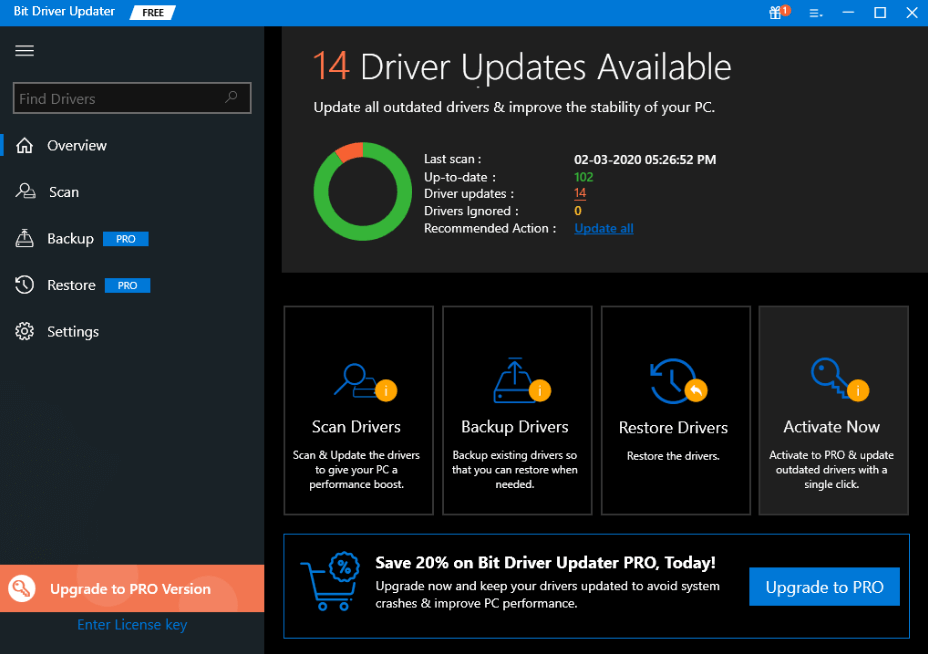
4단계: 스캔 결과가 화면에 표시될 때까지 기다립니다.나중에 확인하고 업데이트가 필요한 드라이버 옆에 표시된 모두 업데이트 버튼을 클릭합니다.
5단계: 앞서 말했듯이 프로 버전에 의존하는 경우 원클릭 드라이버 업데이트 기능에 액세스할 수도 있습니다.지금 업데이트를 클릭하는 대신 모두 업데이트를 클릭하여 한 번에 여러 드라이버를 업데이트하십시오.
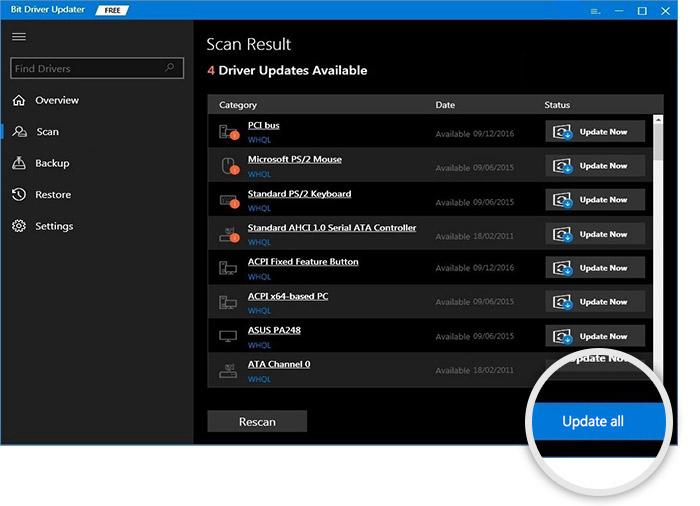
프로 버전에서는 60일 전액 환불 보장과 세계적 수준의 기술 전문가로부터 24시간 기술 지원을 받을 수 있습니다.
추가 읽기: HP 프린터용 프린터 드라이버를 다운로드, 설치 및 업데이트하는 방법
방법 2: HP 공식 지원을 통해 HP LaserJet P1108 프린터 드라이버 수동 설치
HP는 제품에 대한 정기적인 드라이버 지원을 계속 제공합니다. 따라서 기술 틈새 시장에서 수년간의 경험이 있는 경우 HP의 공식 지원을 사용한 다음 올바른 드라이버를 수동으로 찾을 수도 있습니다. Windows 10, 8, 7에서 HP LaserJet P1108 드라이버 무료 다운로드를 수동으로 수행하려면 아래 언급된 단계를 따르십시오.
1단계: HP 공식 사이트로 이동합니다.
2단계: 그런 다음 지원탭에서소프트웨어 및 드라이버를선택합니다.
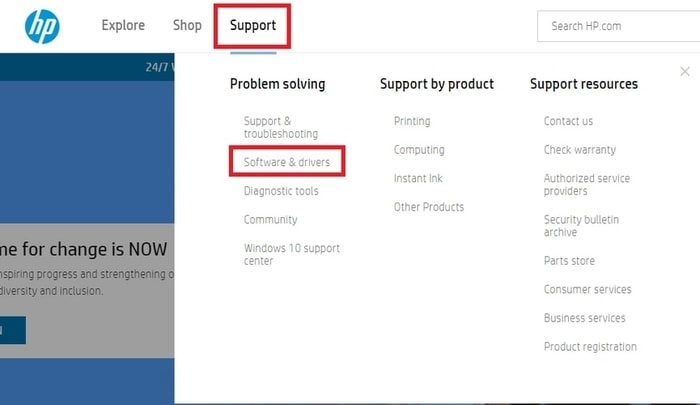
3단계: 다음으로 프린터를선택하여 제품을 식별합니다.
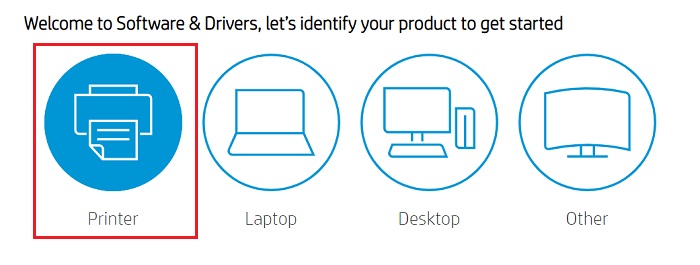

4단계: 검색 상자에 HP LaserJet P1108을입력하고제출버튼을 누르십시오.
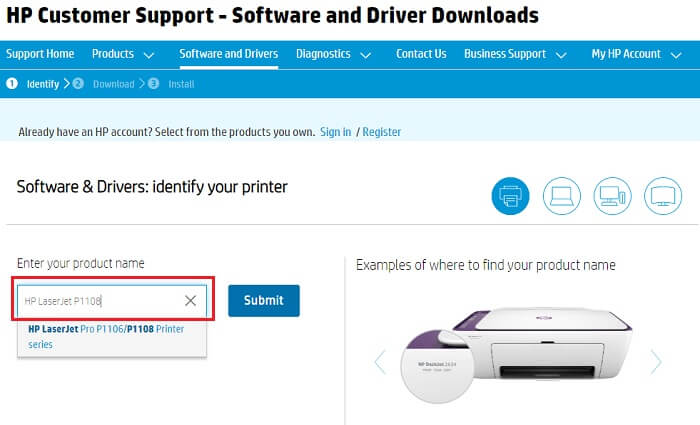
5단계: 감지된 운영 체제가 올바른지 확인하고, 그렇지 않은 경우 아래 이미지와 같이 현재 실행 중인 OS 버전을 선택합니다.
6단계: 그런 다음 HP LaserJet P1108 드라이버 다운로드 옆에 있는 다운로드옵션을 클릭합니다.
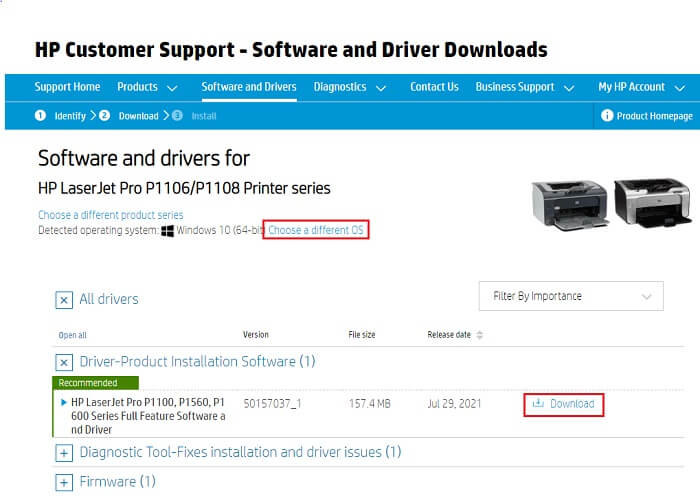
파일이 다운로드될 때까지 기다립니다. 컴퓨터에 다운로드되면 실행하고 화면의 지시에 따라 설치를 완료합니다. 마지막으로 컴퓨터를 재부팅하여 최근 변경 사항을 저장하고 일반적인 드라이버 문제를 수정하십시오.
또한 읽기: Windows 10, 8, 7용 HP LaserJet P1102w 드라이버 다운로드
방법 3: 장치 관리자에서 HP LaserJet P1108 프린터 드라이버 다운로드 및 업데이트
Windows PC에서 프린터 드라이버를 업데이트하는 또 다른 방법은 Windows 기본 유틸리티 프로그램인 장치 관리자를 사용하는 것입니다. 이 유틸리티를 사용하려면 아래 언급된 단계를 따라야 합니다.
1단계: Windows + R 키보드 키를 한 번에 누릅니다.
2단계: 이렇게 하면 devmgmt.msc를입력하고 Enter 키를 눌러야 하는 실행 대화 상자가 열립니다.
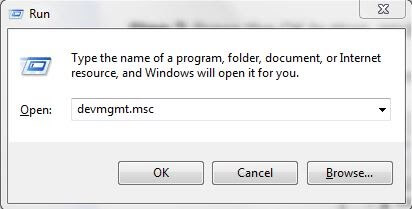
3단계: 이제 장치 관리자가 화면에서 시작됩니다.장치 관리자 창에서 프린터 또는 인쇄 대기열 범주를 찾아 두 번 클릭합니다 .
4단계: HP LaserJet P1108 드라이버를 마우스 오른쪽 버튼으로 클릭하고 드라이버 소프트웨어 업데이트를선택합니다.
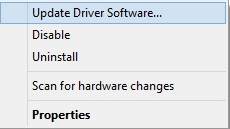
5단계: 마지막 프롬프트에서 업데이트된 드라이버 소프트웨어 옵션에 대해 자동으로 검색을선택합니다.
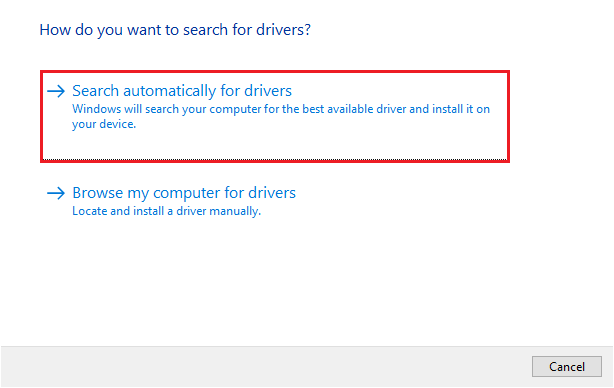
그게 다야! 이제 장치 관리자는 사용 가능한 드라이버 업데이트 검색을 시작하고 나중에 다운로드도 합니다.
방법 4: Windows 업데이트를 사용하여 HP LaserJet P1108 드라이버 설치
Microsoft의 기본 제공 Windows Update는 HP LaserJet P1108 다기능 프린터에 사용 가능한 드라이버 업데이트를 찾아 설치하는 데 사용할 수 있는 또 다른 간단한 방법입니다. 드라이버뿐만 아니라 Windows 업데이트는 시스템에 새로운 기능, 버그 수정, 성능 개선 및 기타 시스템 업데이트를 제공합니다. HP LaserJet P1108 드라이버 다운로드 Windows 11/10을 수행하려면 아래 단계를 사용하십시오.
1단계: 시작 버튼 위로 마우스를 이동하고 톱니바퀴 (설정) 아이콘을 클릭합니다.
2단계: 그러면 Windows 설정이 열립니다. 여기에서 업데이트 및 보안을 찾아 클릭합니다. 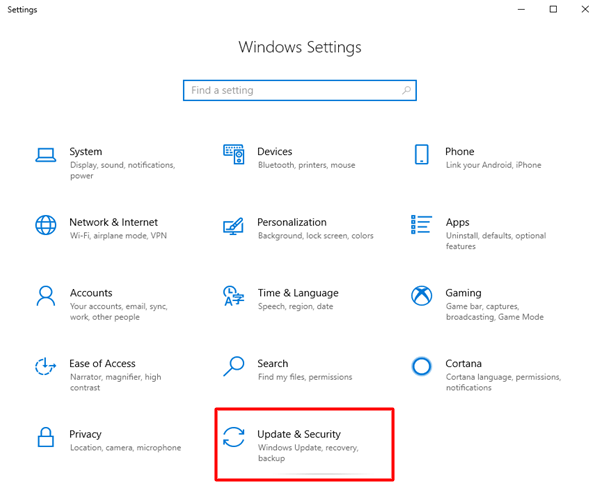
3단계: 다음으로 왼쪽 패널에서 Windows 업데이트가 선택되어 있는지 확인합니다.
4단계: 마지막으로 업데이트 확인 옵션을 클릭합니다. 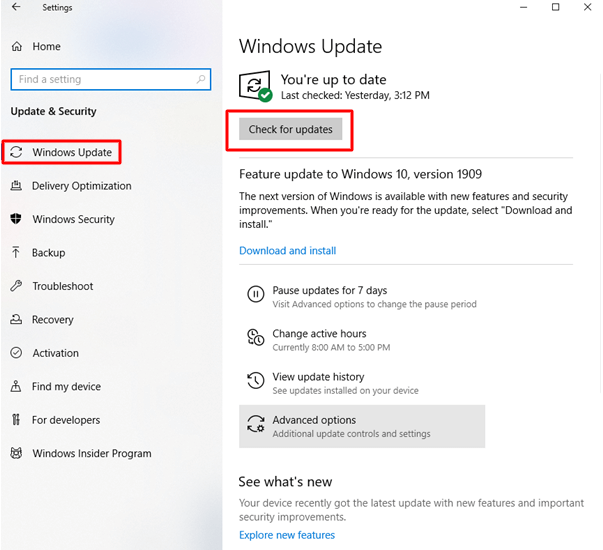
이제 Windows는 최신 업데이트를 검색하고 HP LaserJet P1108 드라이버를 포함하여 사용 가능한 모든 업데이트를 자동으로 설치합니다. 완료되면 시스템을 다시 시작하여 새로운 변경 사항을 저장하십시오.
또한 읽기: Windows 10, 8, 7용 HP LaserJet P1102 드라이버 다운로드
HP LaserJet P1108 드라이버 다운로드, 설치 및 업데이트: 완료
따라서 위에서 언급한 내용은 HP LaserJet P1108 프린터와 가장 호환되는 드라이버 파일을 찾고 다운로드하는 효과적이고 편리한 방법입니다. 이 드라이버 가이드가 유익하고 도움이 되기를 바랍니다.
추가 질문이나 의심이 있는 경우 아래 상자에 의견을 남겨주세요. 또한 더 많은 문제 해결 팁과 드라이버 다운로드 가이드를 읽으려는 경우. 그런 다음 뉴스레터를 구독하고 Facebook, Twitter, Pinterest 또는 Instagram에서 팔로우하세요.
